 Web-Frontend
Web-Frontend
 CSS-Tutorial
CSS-Tutorial
 So stellen Sie mithilfe von CSS Codegrafiken und Text ein, die mit dem IE-Bildlaufleistenstil kompatibel sind
So stellen Sie mithilfe von CSS Codegrafiken und Text ein, die mit dem IE-Bildlaufleistenstil kompatibel sind
So stellen Sie mithilfe von CSS Codegrafiken und Text ein, die mit dem IE-Bildlaufleistenstil kompatibel sind
Kommen wir ohne weitere Umschweife direkt zur Demo, mit detaillierten Notizen unten.
1. Dies ist der Stil, der im Webkit-Browser angezeigt wird.
 So legen Sie die Breite und Höhe der Bildlaufleiste fest)
So legen Sie die Breite und Höhe der Bildlaufleiste fest) 
 Das Folgende ist der Code:
Das Folgende ist der Code:
<br/>
<p id='scroll'>
<p >
<p>Lorem ipsum dolor sit amet, consectetur adipisicing elit. Debitis ex quia ab aliquid facere architecto culpa dolorum fugit corrupti harum accusantium quisquam inventore et magnam itaque minima hic! Impedit error.</p>
<p>Lorem ipsum dolor sit amet, consectetur adipisicing elit. Rerum incidunt quia ipsam totam tenetur maxime repellendus possimus debitis molestiae velit vel fugiat ullam excepturi est quisquam quo fugit culpa amet.</p>
<p>Lorem ipsum dolor sit amet, consectetur adipisicing elit. Consequatur facilis ipsam iste repellat sint numquam explicabo voluptatum voluptate corporis fugit adipisci qui exercitationem corrupti debitis tempore omnis maxime at quidem!</p>
<p>Lorem ipsum dolor sit amet, consectetur adipisicing elit. Architecto voluptatem dolores ab dolorem est itaque ut sit deserunt qui laudantium eaque vitae perspiciatis amet quasi unde inventore dolor quis. Natus!</p>
<p>Lorem ipsum dolor sit amet, consectetur adipisicing elit. Veniam quia doloremque blanditiis quas unde nostrum a voluptatibus quam perspiciatis non quaerat enim neque quos rerum quo dolor expedita error deserunt!</p>
</p>
</p>#scroll{
width:200px;
height:200px;
overflow:auto;
margin-bottom: 20px;
}
#scroll p{
width:400px;
height:400px;
}
#scroll::-webkit-scrollbar{/*滚动条整体部分,其中的属性有width,height,background,border等(就和一个块级元素一样)(位置1)*/
width:10px;
height:10px;
}
#scroll::-webkit-scrollbar-button{/*滚动条两端的按钮,可以用display:none让其不显示,也可以添加背景图片,颜色改变显示效果(位置2)*/
background:#74D334;
}
#scroll::-webkit-scrollbar-track{/*外层轨道,可以用display:none让其不显示,也可以添加背景图片,颜色改变显示效果(位置3)*/
background:#FF66D5;
}
#scroll::-webkit-scrollbar-track-piece{/*内层轨道,滚动条中间部分(位置4)*/
background:#FF66D5;
}
#scroll::-webkit-scrollbar-thumb{/*滚动条里面可以拖动的那部分(位置5)*/
background:#FFA711;
border-radius:4px;
}
#scroll::-webkit-scrollbar-corner {/*边角(位置6)*/
background:#82AFFF;
}
#scroll::-webkit-scrollbar-resizer {/*定义右下角拖动块的样式(位置7)*/
background:#FF0BEE;
}
#scroll{
scrollbar-arrow-color: #f4ae21; /**//*三角箭头的颜色*/
scrollbar-face-color: #333; /**//*立体滚动条的颜色*/
scrollbar-3dlight-color: #666; /**//*立体滚动条亮边的颜色*/
scrollbar-highlight-color: #666; /**//*滚动条空白部分的颜色*/
scrollbar-shadow-color: #999; /**//*立体滚动条阴影的颜色*/
scrollbar-darkshadow-color: #666; /**//*立体滚动条强阴影的颜色*/
scrollbar-track-color: #666; /**//*立体滚动条背景颜色*/
scrollbar-base-color:#f8f8f8; /**//*滚动条的基本颜色*/
}Die Positionsreferenz für die Einstellung des Webkit-Browser-Bildlaufleistenstils lautet wie folgt:
#scroll-2{
width:200px;
height:200px;
overflow:auto;
margin-bottom: 20px;
}
#scroll-2 p{
width:400px;
height:400px;
}
#scroll-2::-webkit-scrollbar{
width:4px;
height:4px;
}
#scroll-2::-webkit-scrollbar-track{
background: #E6E6E6;
}
#scroll-2::-webkit-scrollbar-thumb{
background: #747474;
border-radius:2px;
}
#scroll-2::-webkit-scrollbar-corner{
background: #E6E6E6;
}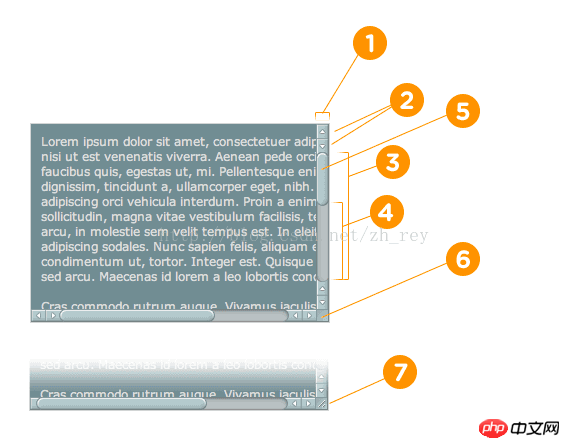 Die Positionsreferenz für die Einstellung des IE-Browser-Bildlaufleistenstils lautet wie folgt:
Die Positionsreferenz für die Einstellung des IE-Browser-Bildlaufleistenstils lautet wie folgt:
Das obige ist der detaillierte Inhalt vonSo stellen Sie mithilfe von CSS Codegrafiken und Text ein, die mit dem IE-Bildlaufleistenstil kompatibel sind. Für weitere Informationen folgen Sie bitte anderen verwandten Artikeln auf der PHP chinesischen Website!

Heiße KI -Werkzeuge

Undresser.AI Undress
KI-gestützte App zum Erstellen realistischer Aktfotos

AI Clothes Remover
Online-KI-Tool zum Entfernen von Kleidung aus Fotos.

Undress AI Tool
Ausziehbilder kostenlos

Clothoff.io
KI-Kleiderentferner

Video Face Swap
Tauschen Sie Gesichter in jedem Video mühelos mit unserem völlig kostenlosen KI-Gesichtstausch-Tool aus!

Heißer Artikel

Heiße Werkzeuge

Notepad++7.3.1
Einfach zu bedienender und kostenloser Code-Editor

SublimeText3 chinesische Version
Chinesische Version, sehr einfach zu bedienen

Senden Sie Studio 13.0.1
Leistungsstarke integrierte PHP-Entwicklungsumgebung

Dreamweaver CS6
Visuelle Webentwicklungstools

SublimeText3 Mac-Version
Codebearbeitungssoftware auf Gottesniveau (SublimeText3)

Heiße Themen
 1655
1655
 14
14
 1414
1414
 52
52
 1307
1307
 25
25
 1253
1253
 29
29
 1227
1227
 24
24
 So verwenden Sie Bootstrap in Vue
Apr 07, 2025 pm 11:33 PM
So verwenden Sie Bootstrap in Vue
Apr 07, 2025 pm 11:33 PM
Die Verwendung von Bootstrap in Vue.js ist in fünf Schritte unterteilt: Startstrap installieren. Bootstrap in main.js. Verwenden Sie die Bootstrap -Komponente direkt in der Vorlage. Optional: benutzerdefinierter Stil. Optional: Verwenden Sie Plug-Ins.
 HTML, CSS und JavaScript verstehen: Ein Anfängerhandbuch
Apr 12, 2025 am 12:02 AM
HTML, CSS und JavaScript verstehen: Ein Anfängerhandbuch
Apr 12, 2025 am 12:02 AM
WebdevelopmentRelieSonHtml, CSS und JavaScript: 1) HtmlStructuresContent, 2) CSSstylesit und 3) JavaScriptaddssinteraktivität, Bildung von TheBasisofModerernwebexperiences.
 Die Rollen von HTML, CSS und JavaScript: Kernverantwortung
Apr 08, 2025 pm 07:05 PM
Die Rollen von HTML, CSS und JavaScript: Kernverantwortung
Apr 08, 2025 pm 07:05 PM
HTML definiert die Webstruktur, CSS ist für Stil und Layout verantwortlich, und JavaScript ergibt eine dynamische Interaktion. Die drei erfüllen ihre Aufgaben in der Webentwicklung und erstellen gemeinsam eine farbenfrohe Website.
 So schreiben Sie geteilte Zeilen auf Bootstrap
Apr 07, 2025 pm 03:12 PM
So schreiben Sie geteilte Zeilen auf Bootstrap
Apr 07, 2025 pm 03:12 PM
Es gibt zwei Möglichkeiten, eine Bootstrap -Split -Zeile zu erstellen: Verwenden des Tags, das eine horizontale Split -Linie erstellt. Verwenden Sie die CSS -Border -Eigenschaft, um benutzerdefinierte Style Split -Linien zu erstellen.
 So fügen Sie Bilder auf Bootstrap ein
Apr 07, 2025 pm 03:30 PM
So fügen Sie Bilder auf Bootstrap ein
Apr 07, 2025 pm 03:30 PM
Es gibt verschiedene Möglichkeiten, Bilder in Bootstrap einzufügen: Bilder direkt mit dem HTML -IMG -Tag einfügen. Mit der Bootstrap -Bildkomponente können Sie reaktionsschnelle Bilder und weitere Stile bereitstellen. Legen Sie die Bildgröße fest und verwenden Sie die IMG-Fluid-Klasse, um das Bild anpassungsfähig zu machen. Stellen Sie den Rand mit der img-beliebten Klasse ein. Stellen Sie die abgerundeten Ecken ein und verwenden Sie die IMG-Rund-Klasse. Setzen Sie den Schatten, verwenden Sie die Schattenklasse. Größen Sie die Größe und positionieren Sie das Bild im CSS -Stil. Verwenden Sie mit dem Hintergrundbild die CSS-Eigenschaft im Hintergrund.
 So richten Sie das Framework für Bootstrap ein
Apr 07, 2025 pm 03:27 PM
So richten Sie das Framework für Bootstrap ein
Apr 07, 2025 pm 03:27 PM
Um das Bootstrap -Framework einzurichten, müssen Sie die folgenden Schritte befolgen: 1. Verweisen Sie die Bootstrap -Datei über CDN; 2. Laden Sie die Datei auf Ihrem eigenen Server herunter und hosten Sie sie. 3.. Fügen Sie die Bootstrap -Datei in HTML hinzu; 4. Kompilieren Sie Sass/weniger bei Bedarf; 5. Importieren Sie eine benutzerdefinierte Datei (optional). Sobald die Einrichtung abgeschlossen ist, können Sie die Grid -Systeme, -Komponenten und -stile von Bootstrap verwenden, um reaktionsschnelle Websites und Anwendungen zu erstellen.
 So verwenden Sie die Bootstrap -Taste
Apr 07, 2025 pm 03:09 PM
So verwenden Sie die Bootstrap -Taste
Apr 07, 2025 pm 03:09 PM
Wie benutze ich die Bootstrap -Taste? Führen Sie Bootstrap -CSS ein, um Schaltflächenelemente zu erstellen, und fügen Sie die Schaltfläche "Bootstrap" hinzu, um Schaltflächentext hinzuzufügen
 So ändern Sie Bootstrap
Apr 07, 2025 pm 03:18 PM
So ändern Sie Bootstrap
Apr 07, 2025 pm 03:18 PM
Um die Größe der Elemente in Bootstrap anzupassen, können Sie die Dimensionsklasse verwenden, einschließlich: Einstellbreite:.



